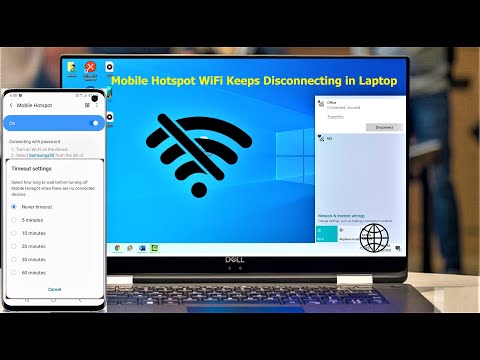
विषय
कुछ लोग इंटरनेट से कनेक्ट करने के लिए अन्य उपकरणों की अनुमति देने के लिए हॉटस्पॉट या मोबाइल टेथरिंग का उपयोग कर सकते हैं। यदि आपके गैलेक्सी ए 6 पर हॉटस्पॉट या मोबाइल टेथरिंग का उपयोग करते समय आपको कोई समस्या होती है, तो नीचे दिए गए तरीकों से सीखें।
समस्या: गैलेक्सी ए 6 हॉटस्पॉट धीमा है और डिस्कनेक्ट हो रहा है
मुझे हाल ही में एक सैमसंग गैलेक्सी ए 6 मिला है। इससे पहले मुझे एचटीसी की इच्छा थी। मैं अपने फोन को अपने इंटरनेट के रूप में उपयोग करता हूं, हॉटस्पॉट की स्थापना करता हूं और अपने लैपटॉप, टीवी और कंसोल पर इंटरनेट का उपयोग करता हूं। मेरे पिछले डिवाइस पर यह ठीक काम करता था, मैं गेम खेलने में सक्षम था, नेटफ्लिक्स का उपयोग करता था और इंटरनेट पर सर्फ करता था और ज्यादातर समय समस्याओं के बिना यूट्यूब और चिकोटी देखता था (कभी-कभी यह चरम समय में धीमा था)। हालाँकि A6 पर मुझे पता चल रहा है कि गति अस्वीकार्य रूप से धीमी है, उदाहरण के लिए मैंने आज 480p में 10 मिनट का यूट्यूब वीडियो देखने की कोशिश की और इसे लोड करने के कई प्रयास हुए, कुछ सेकंड के बाद वीडियो लोड करना बंद कर दूंगा और मेरे पास होगा प्रक्रिया रोकने और दोहराने से पहले कुछ और सेकंड लोड करने के लिए मेरे डेटा को पुनः आरंभ करने के लिए। 1 घंटे के लिए वीडियो को छोड़ने के परिणामस्वरूप 10 मिनट का 1:31 लोड हुआ। कनेक्शन अक्सर लैपटॉप पर मेरे वाईफाई टैब पर पीले त्रिकोण के साथ मुझे छोड़ रहा है और नेटफ्लिक्स को देखने की कोशिश कर रहा है, एक कंसोल से कनेक्ट करें या ट्विच पूरी तरह से असंभव है। मैंने गति का अंदाजा लगाने के लिए एक फ़ाइल डाउनलोड करने की कोशिश की और 900mb वीडियो फ़ाइल को डाउनलोड करने में 5 घंटे से अधिक समय लगा। यह 3 बजे (मैं अजीब घंटे काम करता हूं) था जब मेरे पुराने डिवाइस पर यह सबसे तेज समय था, अक्सर 1mb / s पर गति प्राप्त होती है (जो मुझे व्यक्तिगत रूप से बहुत अच्छी लगती है - मैं बीटी एट अल जैसे आईएसपी के बराबर गति की उम्मीद नहीं कर रहा हूं,) बल्कि कुछ सौ केबी / एस के जोड़े को हमेशा स्वीकार्य और मेरे लिए पर्याप्त रूप से काम किया गया है)।मेरा फोन सब अप टू डेट है। मैंने अपने पिछले डिवाइस पर पाया है कि 4 जी (एलटीई) पर मेरे पास बहुत धीमा इंटरनेट होगा और इसे 3 जी / 2 जी में डालने से यह बेहतर काम करेगा। वही इस नए फोन के लिए सही प्रतीत होता है, हालाँकि 3G / 2g केवल थोड़ा बेहतर है। मैंने अपने लैपटॉप के बजाय USB टेदरिंग की कोशिश की है, जबकि यह तेजी से दिखाई देता है, यह केवल एक मिनट या तो रुकने से पहले काम करता है और गति फिर से थोड़ी तेज थी (20kb / s सबसे अधिक) और टेथरिंग वास्तव में व्यवहार्य नहीं है मेरे टीवी और कंसोल के रूप में समाधान अब कनेक्ट करने में सक्षम नहीं होगा। यह दिखाने के लिए कि यह इंटरनेट कितना बुरा है, इस संदेश को लिखने में, यह 5 बार डिस्कनेक्ट हो गया है और मैं नीचे एक रोबोट चीज नहीं हूं जो कह रहा है कि कनेक्शन समय से बाहर हो गया है। मुझे वेबसाइट को 8 बार फिर से लोड करना पड़ा है और इसे भेजने में अब तक मुझे 45 मिनट का समय लगा है। यदि आपको मेरे वाहक की आवश्यकता है, तो यह तीन है। धन्यवाद।
उपाय: समस्या का कारण या तो खराब नेटवर्क सेवा के कारण हो सकता है (मोबाइल डेटा धीमा है), डिवाइस को अपने रेडियो के साथ समस्या है या कोई अज्ञात सॉफ़्टवेयर बग है जो नेटवर्क फ़ंक्शन में हस्तक्षेप करता है। समस्या का निवारण करने के लिए, ये समस्या निवारण चरणों का सेट है जो आप कर सकते हैं:
सत्यापित करें कि मोबाइल डेटा काम कर रहा है
अन्य उपकरणों को विश्वसनीय इंटरनेट कनेक्शन प्रदान करने के लिए हॉटस्पॉट को स्थिर मोबाइल डेटा कनेक्शन की आवश्यकता होती है। एक मौका है कि समस्या एक नेटवर्क समस्या के कारण होती है। यह जांचना सुनिश्चित करें कि आपकी मोबाइल डेटा सेवा सामान्य रूप से पहले काम कर रही है। मोबाइल डेटा में कोई समस्या है या नहीं यह देखने के लिए कुछ दिनों के लिए समय-समय पर गति परीक्षण करें। इस कार्य को करने के लिए आप Play Store से Ookla द्वारा स्पीडटेस्ट जैसे ऐप इंस्टॉल कर सकते हैं। यदि कई दिनों के लिए असंगत गति परीक्षण के परिणाम हैं, तो आपको इस बारे में अपने नेटवर्क ऑपरेटर से बात करनी होगी। नेटवर्क सेवाएं समय-समय पर समस्याओं का सामना कर सकती हैं, इसलिए यह जानना आवश्यक है कि समस्या का कारण आपके नियंत्रण से बाहर है या नहीं।
कैश पार्टीशन साफ करें
यदि आपका वाहक यह कहेगा कि आपके क्षेत्र में कोई मोबाइल डेटा समस्या नहीं है, तो डिवाइस पर संभावित समस्या से निपटने के लिए अगला समस्या निवारण चरण है। ऐसा करने के लिए, अगली चीज जो आप करना चाहते हैं वह कैश विभाजन को मिटाकर सिस्टम कैश को रीफ्रेश करना है।
- फोन को पूरी तरह से बंद कर दें।
- वॉल्यूम अप और पावर बटन को कुछ सेकंड के लिए एक साथ दबाए रखें और तब सैमसंग लोगो दिखाई देने पर दोनों बटन जारी करें।
- जैसे ही आप एंड्रॉइड बॉट लोगो देखते हैं, रिकवरी मोड दर्ज करने के लिए स्क्रीन पर टैप करें। फिर आप रिबूट सिस्टम, रिबूट टू बूटलोडर, वाइप डेटा / फैक्ट्री रिसेट, वाइप कैश पार्टिशन, और अन्य सहित विकल्पों की एक सूची देंगे।
- वॉइस कैश पार्टीशन ऑप्शन को हाइलाइट करने / चुनने के लिए वॉल्यूम डाउन बटन को कई बार दबाएं।
- फिर चयन की पुष्टि करने के लिए पावर बटन दबाएं। आपका फोन तब कैश विभाजन को मिटा देगा और फिर जब किया जाता है तो आपको रिबूट सिस्टम के लिए संकेत देता है।
- सिस्टम रिबूट की पुष्टि करने के लिए पावर बटन दबाएं।
नेटवर्क सेटिंग्स को रीसेट करें
कैश विभाजन को पोंछने के बाद वर्तमान नेटवर्क कॉन्फ़िगरेशन को साफ़ करना आता है। यह कैसे करना है:
- होम स्क्रीन से, एप्स ट्रे खोलने के लिए एक खाली जगह पर स्वाइप करें।
- सेटिंग्स> सामान्य प्रबंधन> रीसेट> नेटवर्क सेटिंग्स रीसेट करें।
- रीसेट सेटिंग्स टैप करें।
- यदि आपने कोई पिन सेट किया है, तो उसे दर्ज करें।
- रीसेट सेटिंग्स टैप करें। एक बार पूरा होने पर, एक पुष्टिकरण विंडो दिखाई देगी।
सिम कार्ड को रीसेट करें
कुछ उपयोगकर्ता सिम कार्ड को अस्थायी रूप से डिस्कनेक्ट करके नेटवर्क समस्याओं को ठीक करने में सक्षम थे। यदि आपने यह सरल कदम नहीं उठाया है, तो सुनिश्चित करें कि इसे छोड़ें नहीं। यूनिट चालू होने पर सिम कार्ड को हटाने से कुछ डेटा दूषित हो सकता है। सिम कार्ड को हटाने और पुन: स्थापित करने से पहले फ़ोन को बंद करना सुनिश्चित करें।
सभी सेटिंग्स को रीसेट
यदि आपने अपने फोन में कुछ सेटिंग्स बदली हैं और आप नहीं जानते हैं कि उन्हें डिफ़ॉल्ट रूप से वापस कैसे लाया जाए, तो यह प्रक्रिया काम आएगी। रिसेट के साथ भी इसके समान प्रभाव होते हैं लेकिन जब यह किया जाता है तो आपकी कोई भी फाइल और डेटा डिलीट नहीं होगा। तो, मूल रूप से, यह लगभग सभी सेटिंग्स और / या कॉन्फ़िगरेशन से निपटने में प्रभावी है और यहां बताया गया है कि यह कैसे किया जाता है ...
- होम स्क्रीन से, एप्स ट्रे खोलने के लिए एक खाली जगह पर स्वाइप करें।
- सेटिंग्स> सामान्य प्रबंधन> रीसेट> सेटिंग्स रीसेट करें।
- रीसेट सेटिंग्स टैप करें।
- यदि आपने कोई पिन सेट किया है, तो उसे दर्ज करें।
- रीसेट सेटिंग्स टैप करें।
- डिवाइस सेटिंग्स को रीसेट करने के लिए पुनः आरंभ करेगा।
नए यंत्र जैसी सेटिंग
कार्य के ऊपर समस्या निवारण चरणों में से कोई भी नहीं होना चाहिए, फ़ैक्टरी रीसेट के साथ फ़ोन को पोंछना सुनिश्चित करें। अपने गैलेक्सी ए 6 को कैसे रीसेट करें, इसके लिए नीचे दिए गए चरणों का पालन करें:
- आंतरिक मेमोरी पर डेटा का बैकअप लें। यदि आपने डिवाइस पर सैमसंग खाते में साइन इन किया है, तो आपने एंटी-चोरी को सक्रिय कर दिया है और मास्टर रीसेट को पूरा करने के लिए आपको अपने सैमसंग क्रेडेंशियल्स की आवश्यकता होगी।
- होम स्क्रीन से, एप्स ट्रे खोलने के लिए एक खाली जगह पर स्वाइप करें।
- सेटिंग्स> क्लाउड और अकाउंट> बैकअप और पुनर्स्थापित पर टैप करें।
- निम्नलिखित स्लाइडर्स को वांछित सेटिंग पर टैप करें:
- मेरे डेटा के कॉपी रखें
- अपने आप अपनी जगह पर वापसी
- जब तक आप मुख्य सेटिंग्स मेनू तक नहीं पहुंचते तब तक बैक की (नीचे दाईं ओर) टैप करें।
- सामान्य प्रबंधन> रीसेट> फैक्टरी डेटा रीसेट टैप करें।
- स्क्रीन के नीचे स्क्रॉल करें, फिर RESET> DELETE ALL टैप करें।
- यदि आपके पास स्क्रीन लॉक चालू है, तो अपनी साख दर्ज करें।
- यदि आपके सैमसंग खाते को सत्यापित करने के लिए कहा जाए, तो पासवर्ड दर्ज करें, फिर CONFIRM पर टैप करें।
- डिवाइस को रीसेट करने के लिए प्रतीक्षा करें।

